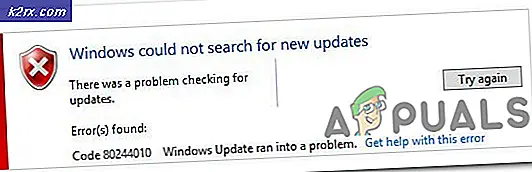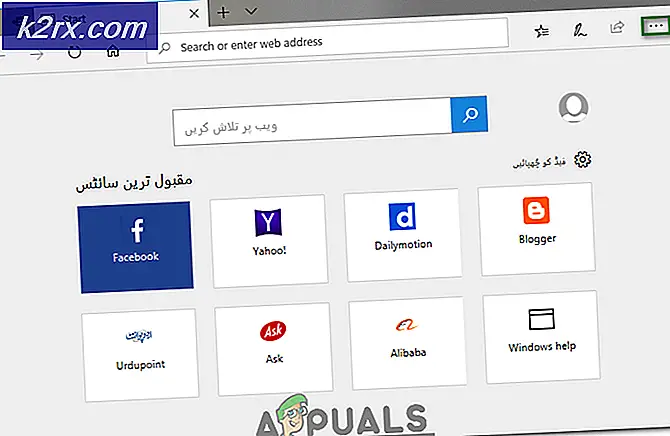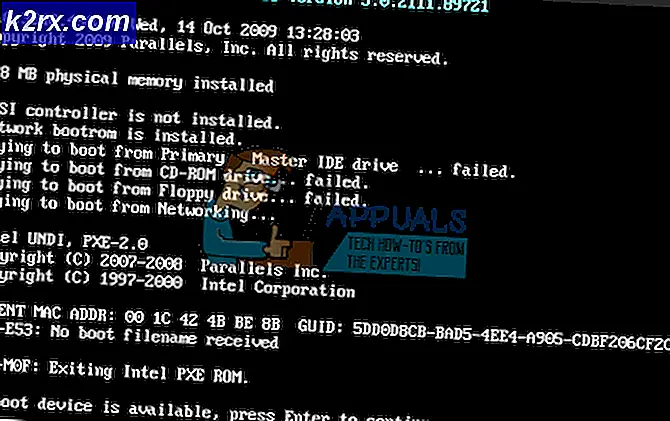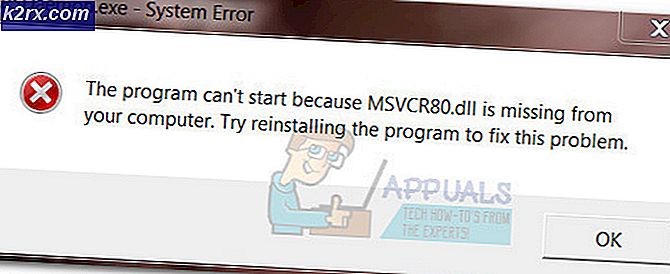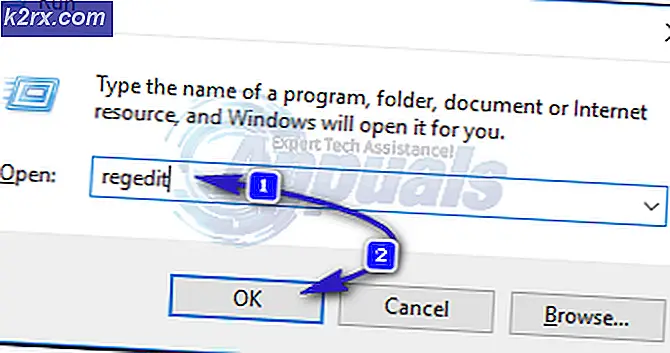FIX: Skärmen går till sova / av sig själv på Windows 10
Vissa användare rapporterade att bildskärmen eller skärmen skulle sova eller stänga av sig själv medan du tittar på en film, spelar videospel eller gör ingenting. Detta händer vanligtvis efter ett par minuter. De flesta dataskärmar kan numera spara energi genom att dämpa ner skärmens bakljus till en lägre procentandel eller helt enkelt stänga av skärmen. Medan detta kan spara ström kan det vara irriterande när du tittar på en film. På grund av olika situationer implementerade Windows funktioner för att styra den interna energisparningen, så att du kan ställa in, inaktivera eller ändra detta beteende. Tyvärr kan vissa användare fortfarande inte ändra sitt system, för att spara energi eller stänga av datorns skärm. Trots att du ställer in Windows för att aldrig stänga av datorns skärm eller bara dämpa efter en timme eller längre, upplever användarna fortfarande en svart skärm efter de första 10 minuterna eller så.
I den här guiden kommer jag att berätta vad som kan vara orsaken till och hur du löser problemet.
Lösning 1: Ändra ströminställningar
En nyinstallerad Windows 10 stänger automatiskt av datorns skärmar efter 10 minuter. För att inaktivera det, högerklicka på Windows-ikonen i nedre vänstra hörnet av aktivitetsfältet, klicka på Power Options . Klicka nu på Ändra planinställningar för den valda planen.
PRO TIPS: Om problemet är med din dator eller en bärbar dator, bör du försöka använda Reimage Plus-programvaran som kan skanna förvaret och ersätta korrupta och saknade filer. Detta fungerar i de flesta fall där problemet uppstått på grund av systemkorruption. Du kan ladda ner Reimage Plus genom att klicka härI det nu öppnade fönstret kan du ändra värdena för att stänga av displayen:. Ändra det till Aldrig eller ställ in en tid. Testa om det här löser problemet, om det inte går till lösning 2.
Lösning 2: Malware Scan
Vissa problem vid start kan också utlösa detta beteende. Användare rapporterade att de efter att ha skannat sina system med Malwarebytes kunde lösa problemet. Se ytterligare steg här
Lösning 3: Reparera systemfiler
Om systemfiler är korrupta kan de uppmana Windows att hoppa över de inställningar som användaren har angett. Windows har ett inbyggt verktyg som heter SFC Scan för att reparera systemfiler. Se steg här
PRO TIPS: Om problemet är med din dator eller en bärbar dator, bör du försöka använda Reimage Plus-programvaran som kan skanna förvaret och ersätta korrupta och saknade filer. Detta fungerar i de flesta fall där problemet uppstått på grund av systemkorruption. Du kan ladda ner Reimage Plus genom att klicka här